win7电脑64位旗舰版系统重装步骤图解
怎么在线一键重装win7系统?相信很多人都知道电脑出现系统故障时如果修复不了只能进行重装系统。那究竟应该怎么重装呢?今天小编就给大家带来一篇win7电脑64位旗舰版系统重装步骤图解,希望可以帮助到大家。
第一步
提前进行下载小熊一键重装系统软件,关闭所有的杀毒软件后才能打开小熊,以免重装失败。

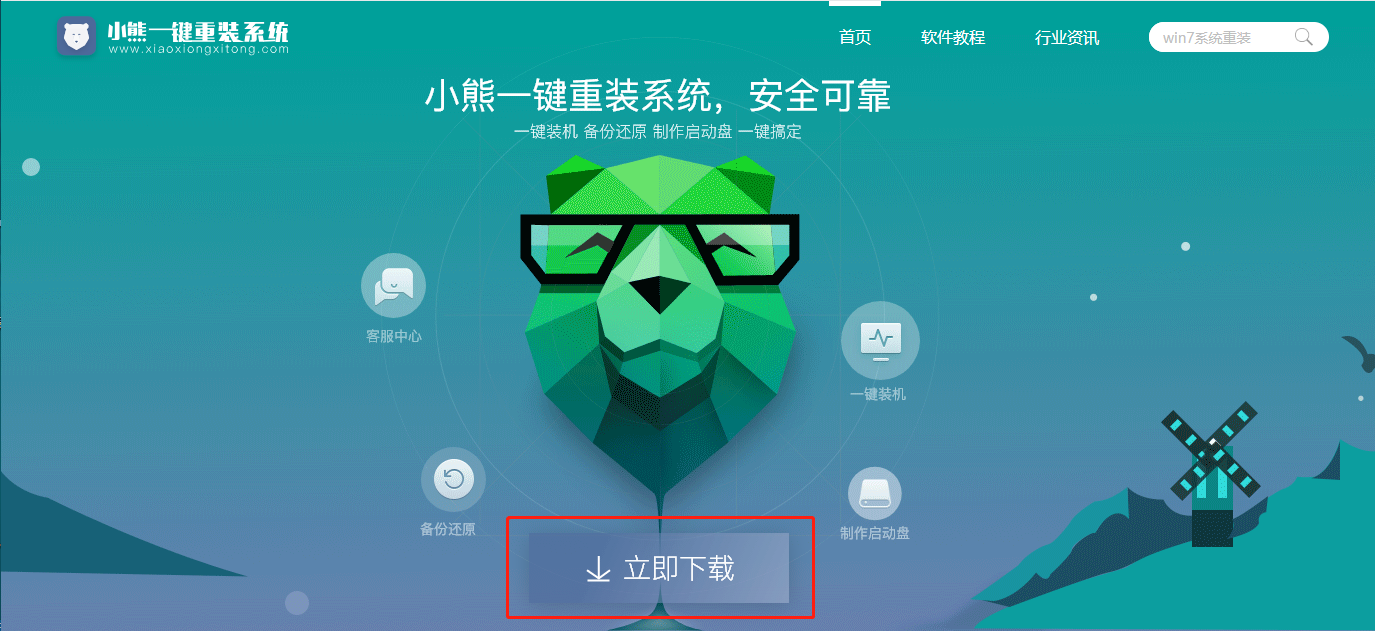
第二步
开始选择“重装系统”进入,等检测完电脑配置信息后选择“下一步”;开始选择win7 64位旗舰版系统文件进行“下一步”操作。
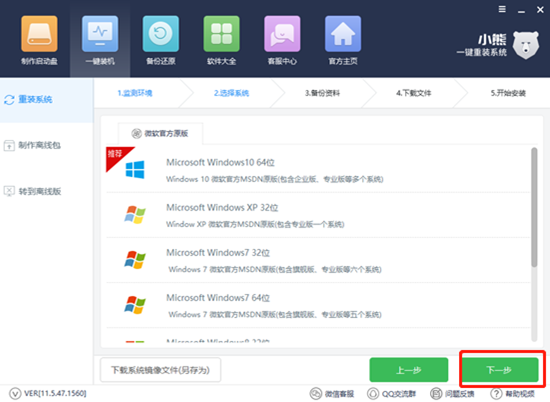
第三步
在重装系统过程中会格式化系统盘,大家可以在界面中勾选重要的文件进行备份。
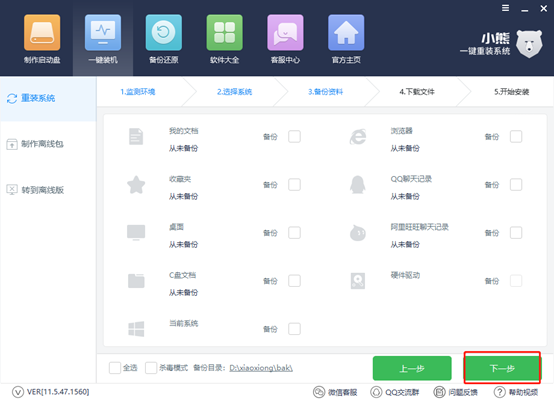
第四步
小熊开始弹出询问窗口,直接点击“安装系统”继续操作。
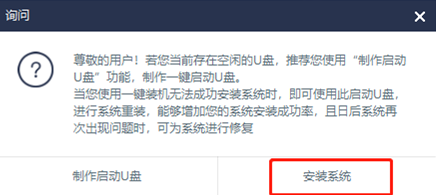
第五步
小熊开始自动下载win7系统文件,下载成功后“立即重启”电脑。
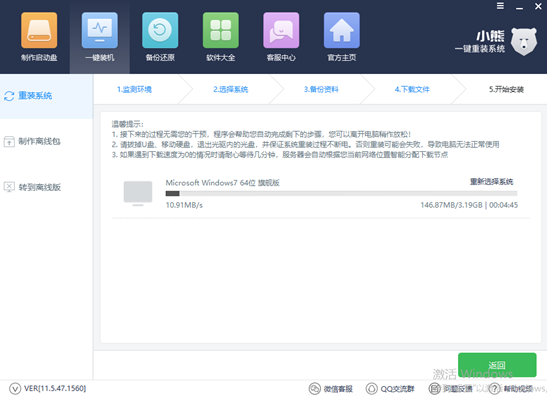

第六步
重启后选择“小熊原版系统安装模式”回车进入。

第七步
进入PE系统后,小熊开始自动安装win7系统。
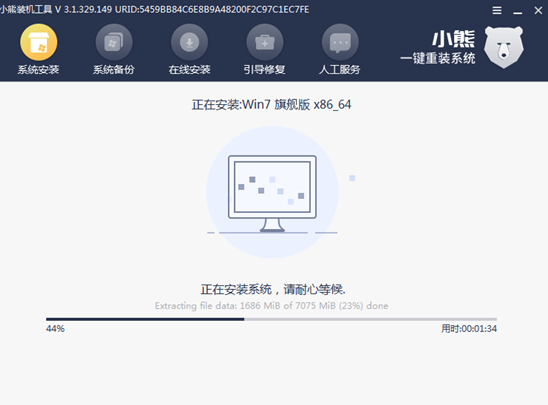
第八步
重启电脑,最终经过多次重启部署安装后进入重装完成的win7桌面。

以上就是本次小编为大家带来的win7电脑64位旗舰版系统重装步骤图解,如果大家觉得有用的话可以将此篇教程分享给更多需要的小伙伴,让大家都学会重装系统。
上一篇:win10系统U盘重装多少时间
下一篇:如何重装台式电脑win10系统
Win10教程查看更多

2021-10-08查看详情

2021-10-05查看详情

2021-10-05查看详情

2021-09-24查看详情

重装系统教程查看更多

win10电脑系统应该如何进行快速安装?我们怎么快速重装系统win10?大家都知道重装系统的方法有很多种,但是要说最简单的一种,无疑是一键重装了。就算你是电脑新手,完全可以靠自己重装,毫无压力。下面,小编将带大家来看看win10电脑系统应该如何进行快速安装吧。
联想拯救者Y9000X 2TB搭载Intel Core i7-9750H(2.6GHz/L3 12M)处理器,配置32GB DDR4和2TB SSD,笔记本无光驱。一般我们可以用光盘重装系统,那么对于没有光驱的笔记本该如何进行重装系统呢?下面为大家介绍联想拯救者Y9000X 2TB如何一键重装win8系统。
神舟战神K670C-G4A1是一款15.6英寸的高清大屏笔记本,这款笔记本标配了Intel Pentium G5420处理器,还有512GB SSD以及NVIDIA GeForce MX250独立显卡,电脑运行速度非常快,非常适合用来影音与娱乐。那这款神舟战神K670C-G4A1笔记本如何重装win8系统大家有了解过吗,今天小编跟大家分享神舟战神K670C-G4A1如何一键重装win8系统。
雷神911(Intel第八代)如何一键重装win8系统?小熊一键重装系统软件特别适合小白用户,帮助没有电脑基础的用户成功重装系统。那么现在小编就跟大家分享一篇使用小熊一键重装系统软件装系统的教程,以雷神911(Intel第八代)笔记本如何一键重装win8系统为例。
